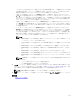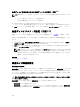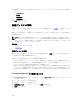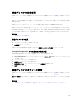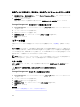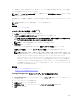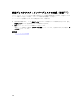Users Guide
ソース物理ディスクは、仮想ディスクの一部であり、オンライン状態である必要があります。また、仮想デ
ィスクが完全劣化していないようにしてください。
メモ: また、メンバーディスクの交換 タスクを使用するには、復帰可能なホットスペア オプションを有
効化する必要もあります。
宛先物理ディスクは準備完了状態であり、書き込みが可能で、適切なサイズとタイプであるようにしてくだ
さい。
メモ: 宛先物理ディスクは、使用可能ホットスペアも利用できます。
関連概念
メンバーディスクの交換
メンバーディスクの交換:(手順 1 / 2)
1. コネクタ 表から交換する物理ディスクを選択します。
2. メンバーの交換操作に使用できるディスク 表から宛先ディスクを選択します。
注意: ホットスペアを宛先物理ディスクとして選択する場合、お使いの仮想ディスクに別のホット
スペアを割り当てない限り、ホットスペアのない状態となります。
メモ: ソースまたは宛先物理ディスクは 1 度に 1 台のみ選択できます。
3. 変更の適用 をクリックします。
メンバーディスクを交換せずに終了するには、仮想ディスクページに戻る をクリックします。
物理ディスクの詳細 ページでは、メンバーディスクの交換 タスクの進行状況を表示できます。
メモ: PERC H310、H330、 H700、H710、H710P、H800、H810、H730、H730P、H830、およ
び FD33xD/FD33xS コントローラでは、選択したドライブのいずれかがスピンダウン状態である場
合、「The below listed physical drive(s) are in the spun down state.
Executing this task on these drive(s) takes additional time, because the
drive(s) need to spun up」(以下にリストされた物理ドライブはスピンダウンの状態です。
これらのドライブでこのタスクを実行するには、ドライブがスピンアップする必要があるため、さ
らに時間がかかります)というメッセージが表示されます。このメッセージには、スピンダウンさ
れたドライブの ID が表示されます。
関連概念
物理ディスクまたは物理デバイスのプロパティ
物理ディスクまたは物理デバイスのタスク
Storage Management でのメンバーディスクの交換の見つけ方
1. Server Administrator ウィンドウのシステムツリーで、ストレージ を展開してコントローラオブジェク
トを表示します。
2. コントローラ オブジェクトを展開します。
3. 仮想ディスク オブジェクトを選択します。
4. 使用可能なタスク ドロップダウンメニューから メンバーディスクの交換 を選択します。
5. 実行 をクリックします。
179